書店員向け情報 HELP
出版者情報
書店注文情報
在庫ステータス
取引情報
フィナーレ2011実用全ガイド
楽譜作成のヒントとテクニック・初心者から上級者まで
- 出版社在庫情報
- 在庫あり
- 初版年月日
- 2011年3月
- 書店発売日
- 2011年3月3日
- 登録日
- 2011年2月5日
- 最終更新日
- 2019年12月3日
紹介
楽譜作成ソフトの最高峰、Finaleの総合的な解説書。最新のFinale2011の機能全般を実用的な視点から解説します。操作をしたい項目ごとに説明がまとまっており、分からなくなった時に参照しやすく作られているほか、関連項目も記載されています。各項目には、多くの「ヒント」と「注意」が書かれているので作業する際の参考になります。また、実際の譜例がたくさん引用されている点にも注目。Finale2011を使う際にはパソコンの横に置いて活用して欲しい1冊です。
目次
序章 基本操作
1)表示モード
ページ表示
スクロール表示
スタジオ表示
デフォルトの表示モードを指定する
2)拡大と縮小
ショートカットで拡大(縮小)する
特定の箇所を拡大する
ページを画面に収める
表示サイズを指定する
デフォルトの表示サイズを指定する
3)スクロール
ドラッグでスクロールする
ホイール操作でスクロールする
ページを指定して移動する
小節を指定して移動する
4)範囲の選択
範囲を選択できるツール
小節単位で選択する
音符単位で選択する
五線全体を選択する
楽譜全体を選択する
第1章 五線の設定
1)新規ファイルの作成
[セットアップ・ウィザード]による新規ファイル作成
オリジナルのひな形を作成して利用する
テンプレートを利用する
デフォルトファイルを利用する
2)五線
五線を追加する
五線を削除する
五線を並び替える
1本線の五線に変更する
五線を隠す
移調楽器の設定を変更する
調号を表示しない移調楽器パートを設定する
五線の一部でだけ移調楽器の設定を変更する
3)音部記号
音部記号を入力する
小節の途中で音部記号を変更する
先頭小節で音部記号を変更する
段末の予告の音部記号を隠す
五線先頭の音部記号のサイズ
五線途中に挿入する音部記号のサイズ
2段目以降の音部記号を隠す
4)調号
調号を入力する
小節の途中に調号を入力する
段末の予告の調号を隠す
五線の途中で調号を強制的に表示する
2段目以降の調号を隠す
調号前の打ち消しのナチュラルを非表示にする(表示する)
調号の変更箇所に複縦線を挿入する
5)拍子記号
拍子記号を入力する
弱起(アウフタクト)を設定する
段末の予告の拍子記号を隠す
6)五線をくくる括弧
括弧の種類を変更する
括弧でくくる範囲を変更する
括弧を追加する
括弧を削除する
7)小節線
小節線の種類を変更する
一定の小節単位で小節線の種類を変更する
小節線の連結を変更する
1本しかない五線にも左小節線を表示する
8)小節
楽譜の最後に小節を追加する
楽譜の途中に小節を挿入する
小節を削除する
9)パート名
パート名を入力する
五線名(グループ名)のフォントを変更する
五線名(グループ名)の文字揃えを変更する
五線名(グループ名)の位置を調整する
10)小節番号
すべての小節に小節番号を表示する
すべての小節番号を隠す
一定の間隔で小節番号を表示する
特定の小節で小節番号を表示する
特定の小節で小節番号を隠す
小節番号を最上段(または最下段)の五線に表示する
小節番号を表示する五線を指定する
小節番号を振りなおす
小節番号を図形で囲む
小節番号のフォント、スタイル、サイズを変更する
小節番号の位置を調整する
スクロール表示でのみ、すべての小節に小節番号を表示する
第2章 音符と休符
1)音符(休符)を入力する
マウス入力
ステップ入力
高速ステップ入力
MIDI キーボードを使った入力の準備
ステップ入力ツール+ MIDI キーボードを使った入力
高速ステップ入力ツール+ MIDI キーボードを使った入力
リアルタイム入力
弱起(アウフタクト)のリアルタイム入力
タップ入力
マイク採譜
採譜した楽譜にクォンタイズをかけなおす
スキャナで楽譜を取り込む
2)臨時記号
臨時記号つきの音符を入力する
臨時記号を隠す
親切臨時記号を入力する
3)付点
付点音符(付点休符)を入力する
付点の位置を調整する
4)タイ
タイを入力する
タイの向きを反転する
タイの位置や形を調整する
2番括弧、先頭の音符へのタイ
タイを付点の後ろからはじめる
5)和音
和音を入力する
和音の一部だけ五線をまたぐ
連続した同じ音程の和音をすばやく入力する
連打する和音をすばやく入力する
6)連符
3連符を入力する
3連符以外の連符を入力する
複数の連符をすばやく入力する(ステップ入力ツールの場合)
連符の括弧や数字を隠す
連符の括弧や数字の位置を反転する
連符の数字や括弧を音符の上に移動する
連符の括弧の位置や傾きを調整する
7)装飾音符
装飾音符を入力する
小節の最後に装飾音符を入力する
すべての装飾音符にスラッシュをつける
装飾音符のサイズを変更する
8)複声部
複声部の入力
小節の一部だけで声部を分ける(休符を隠す)
4分の2拍子などの楽譜に全休符を入力する
複声部の付点を上下に分ける
第3章 音符と休符の編集
1)削除
個別に削除する
まとめて削除する
特定のレイヤーでのみ削除する
項目を指定して削除する
デフォルトの全休符を削除する
2)挿入
音符(休符)を挿入する
音符(休符)をまとめて挿入する
3)高さ
音符(休符)の高さを修正する
休符の高さをデフォルトに戻す
まとめて音符の高さを修正する
まとめて休符の高さを修正する
移調する
異名同音に変更する
4)長さ
音符(休符)の長さを修正する
まとめて音符(休符)の長さを修正する
5)音符サイズ
個別に音符サイズを編集する
まとめて音符サイズを編集する
6)符頭
楽譜全体で符頭サイズを編集する
個別に符頭サイズを編集する
まとめて符頭サイズを編集する
符頭の種類を変更する
符頭をカラーで表示する
7)符尾
符尾の向きを反転する
符尾の向きを固定する
符尾を隠す
符尾の長さを微調整する
特殊な符頭の符尾の接続位置を調整する
8)連桁
個別に連桁でつなぐ(連桁を切り離す)
拍子記号によって連桁でつなぐ単位を変更する
4分の4拍子で8分音符を2つずつつなぐ
連桁をつなぎなおす
歌詞にあわせて連桁をつなぎなおす
16 分音符以下の連桁だけを切り離す
連桁の傾きや垂直位置を調整する
小節線をまたいで連桁でつなぐ
ページをまたぐ小節間で小節線をまたいで連桁でつなぐ
五線をまたいで音符をつなぐ
8)コピー
コピーの基本手順
連続コピーする
特定のレイヤーだけコピーする
違うレイヤーにコピーする
項目を指定してコピーする
ファイル間でコピーする
第4章 歌詞
1)歌詞の入力手順
楽譜に直接タイプする(日本語)
楽譜に直接タイプする(欧文)
クリックで割り付ける
欧文の特殊文字を入力する
歌詞の文字間に半角スペースを挿入する
リズムの異なる歌詞を入力する
2)歌詞を編集する
歌詞を修正する
まとめて歌詞を削除する
音引き線の長さを調整する
歌詞の垂直位置をドラッグして調整する
歌詞の垂直位置を数値で調整する
歌詞の水平位置を調整する
歌詞のフォントを変更する
歌詞をずらす
3)そのほか
歌詞番号を入力する
複数番の歌詞を結ぶ括弧を入力する
日本語の歌詞を結ぶ(スラー)を入力する
音節間に挿入するハイフンの調整
歌詞をテキストデータとして書き出す(欧文の場合)
第5章 コードネーム
1)コードネームの入力手順
楽譜へ直接タイプする
一覧から選択して入力する
MIDIキーボードで入力する
オンコードを入力する
2)コードネームを編集する
コードネームを削除する
コードネームを修正する
新しいコード・サフィックスを定義する
コードネームの垂直位置を調整する
個別に入力位置を調整する
コードネームのフォントを変更する
3)フレットボード
フレットボードを表示する
オリジナルのフレットボードを作成する
楽器を変更する
フレットボードのサイズを編集する
特定のフレットボードを隠す
第6章 音楽記号
1)発想記号
発想記号入力の基本手順
マクロ機能を利用して発想記号を入力する
複数の五線に一括で発想記号を入力する
上(または下)の五線に発想記号をコピーする
すべての五線に発想記号を割り付ける
五線を指定して発想記号を割り付ける
発想記号を置き換える
発想記号の添付先を変更する
装飾音符に発想記号を添付する
縮小(拡大)した音符に通常サイズの発想記号を入力する
発想記号の背景を隠す
[速度標語]、[速度変化]、[リハーサルマーク]の表示パートを編集する
強弱記号を五線の上に配置する
強弱記号を新規に作成する(カテゴリ設定に沿って新規作成する)
速度標語を新規に作成する(既存の記号を複製して編集する)
肩文字のついた発想記号を作成する
日本語による発想記号を作成する
リハーサルマークを入力する
リハーサルマークを振りなおす
「’(ダッシュ)」のついたリハーサルマークを入力する
2)アーティキュレーション
アーティキュレーション入力の基本手順
マクロ機能を利用してアーティキュレーションを入力する
複数の音符に一括でアーティキュレーションを入力する
臨時記号つきのmやTを入力する
矢印つきのアルペジオ記号を入力する
装飾音符に指番号を入力する
3)変形図形
変形図形入力の基本手順
同じタイミングに同じ長さの変形図形を入力する
変形図形を水平に整列する
スラーの向きを反転する
スラーの形や位置を調整する
クレッシェンド(デクレッシェンド)の開き具合を調整する
点線つきの発想記号を入力する
図形を作成する
4)反復記号
反復小節線を入力する
小節の途中に反復小節線を入力する
反復小節線で繰り返す回数を指定する
1番括弧、2番括弧つき反復小節線を入力する
3番以降の括弧を作成する
反復記号括弧の数字を編集する
反復記号括弧の長さを調整する
反復記号括弧の垂直位置を調整する
DCやDSなどの文字反復記号を入力する
文字反復記号の位置を五線別に調整する
反復記号括弧と文字反復記号の表示パートを指定する
文字反復記号のプレイバック設定
楽譜の演奏順序を確認する
1小節、2小節単位の反復記号を入力する
4小節単位の反復記号を入力する
反復記号ををレイヤー単位で入力する
5)記号入力テクニック
ブレスマークを入力する
全休符にフェルマータを入力する
小節線の上にフェルマータを入力する
2音間にトレモロ記号を入力する
連符のトレモロ記号を入力する
臨時記号つきのトリルを入力する
ペダル記号を入力する
第7章 文字
1)曲情報
[ファイル情報]画面で曲情報を入力する
テキスト・ツールで曲情報を入力する
テキストの途中に臨時記号を挿入する
著作権情報を入力する
2)ページ番号
ページ番号を入力する
開始ページ番号を指定する
3)プレーンテキスト
プレーンテキストを入力する
4)文字の編集
文字のフォントやサイズを変更する
フォントを一括で変更する
文字の入力位置を調整する
文字をすべてのページに表示する
見開きページで左右対称に配置する
第8章 レイアウト
1)レイアウトに便利な機能
計測単位を指定する
定規を表示する
ガイドを表示する
2)ページ・サイズ
ページ・サイズを指定する
ページの余白サイズを設定する
タイトルのための余白を設定する
3)五線サイズ
五線サイズを指定する
特定の五線だけサイズを変更する
4)小節割り
小節を移動する
1段の小節数を指定する
任意の小節を1段にまとめる
5)音符の配置
自動スペーシング
手動でスペーシングを適用する
同度の音符を左右にずらして配置する
手動で音符を左右に移動する
6)五線の配置
楽譜全体で五線間の距離を広げる(狭くする)
すべての五線を均等に配置する
五線位置を手動で調整する
五線の左位置を調整する
7)組段の配置
組段を均等に配置する
組段の位置を手動で調整する
組段を次ページに送る
8)特殊なレイアウト
コーダの前で五線を切り離す
小節の途中で改行する
小節左の余白を調整する
組段ごとに五線の数が異なる楽譜を作成する
組段間に「記号」を配置する
空白ページを挿入する
空白ページを削除する
第9章 プレイバック
1)プレイバックする
[プレイバック・コントローラー]の操作
任意の位置からプレイバックする
特定の五線だけをプレイバックする
プレイバックする五線を指定する
2)音色
音色を変更する(SmartMusic ソフトシンセを選択した場合)
音色を変更する(Garritan Instruments を選択した場合)
楽器セットを変更する
五線の途中で音色を変更する
3)テンポ
[プレイバック・コントローラー]でテンポを指定する
発想記号でテンポを指定する
テンポタップでテンポを指定する
テンポ変化を数値で調整する
4)HumanPlayback
HumanPlayback を適用する
楽譜の一部にHumanPlayback を適用する
第10章 読み込みと書き出し
1)MIDI データ
MIDI データを読み込む
MIDI データに書き出す
2)オーディオ・データ
オーディオ・データを読み込む
オーディオ・データを録音する
オーディオ・データに書き出す
3)画像ファイル
画像ファイルを読み込む
画像ファイルに書き出す
画像ファイルを楽譜に変換する
4)MusicXML
MusicXML を読み込む
MusicXML に書き出す
第11章 特殊な楽譜
1)ドラム譜
五線を準備する
ステップ入力でドラム譜を入力する
高速ステップ入力でドラム譜を入力する
MIDI キーボードを使ってドラム譜を入力する
パーカッションMIDI マップを編集する
ドラム譜を修正する
ドラム譜の入力する高さや符頭の種類を編集する
2)タブ譜
五線の準備
日本式連桁つきタブ譜を作成する
タブ譜の線間をほかの五線とそろえる
タブ記号をすべての段に表示する
タブ譜を入力する
タブ譜を修正する
和音のフレット番号を左右にずらす
フレット番号を○で囲む
リズム譜を作成する
カッティングを入力する
ヴィブラート記号を作成する
ハーモニクス記号を入力する
3)パート譜
パート譜に切り替える
長休符にまとめる
ガイド音符を作成する
パート譜用のページ・フォーマットを編集する
パート譜での小節番号の表示方法を設定する
パート譜をさらに分ける
パート譜を印刷する
第12章 環境設定
1)操作画面
パレットをカスタマイズする
背景をカスタマイズする
五線紙の材質をカスタマイズする
2)起動
起動時の動作をカスタマイズする
3)保存
ファイルの保存場所をカスタマイズする
バックアップファイルの自動作成
索引
前書きなど
本書は、楽譜作成ソフトの最高峰ともいわれる、Finale2011の使い方を詳しく解説した本です。
基本的な楽譜を作るだけなら、Finaleが手順を示してくれることもあり、それほど難しくはないかもしれません。しかし、その楽譜をちょっとでも自分の思いのままに変えようとすると、とたんにわけがわからなくなってお手上げ…… そういう方も多いようです。
膨大なメニューや設定項目をどのように選び、どのように入力していけばよいのか。本書では楽譜作成の際、実際につきあたるケースをとりあげて解説しました。譜例も実際の作品から採用しています。一方で、初心者の方にも利用していただくことができるように、基本操作もていねいに説明しました。 本書には多くの“注意”と“ヒント”が掲載されています。操作をする上で注意しておかないといけないこと、あるいは「こんなやり方もあるよ」「こういうこともできます」といったワンポイントを数多く掲載しました。項目によってはそれらが重なることもありますが、必要なことは繰り返し載せました。この“注意”と“ヒント”を読むだけでも、Finaleをより深く使いこなすことができるはずです。ぜひ参考にして活用してください。
Finale2011ではレイアウトの機能に大きな変化がありました。それは“組段の最適化”がなくなったことです。Finale2010までは、複数段のスコアを作ろうとすると“組段の最適化”という設定が必要で、あとから細かく調整したい場合などに、この設定がもとで手順が複雑にになってしまう、といったことがありました。これまでFinaleの弱点の1つともいわれてきた部分ですが、それが、Finale2011からはなくなり、五線の位置などを自由にマウスで設定することができるようになりました。本書ではこの新たな設定方法についても解説しています。
日本式の楽譜の表記方法についても関連する箇所で説明しています。日本独特の楽譜の表記方法というものがあって、日本で作られている楽譜の多くはその表記方法に従っています。おそらく多くの方が、ふだん何気なく目にしている表記方法です。それらは、Finaleの標準表記とは少し違います。ほんのちょっとした違いですが、この違いが見た目に変化を与えます。“ヒント”にいろいろ載っていますのでぜひ参考にしてください。
“作れない楽譜はない”といわれるほどの高い機能を持つFinaleです。一方、使いこなすのが難しいともいわれています。高機能であるがゆえにどうしても操作は複雑ですが、自分が納得する楽譜を作るために、本書を参考にFinaleを上手に活用してください。
版元から一言
商業用楽譜制作のプロ集団であるスタイルノート楽譜制作部より、楽譜作成ソフトの最高峰、Finaleの総合解説書が出ます。2010年末に発売された最新版、Finale2011全体を網羅した解説書となっていて、説明がぎっしりつまっています。今回のバージョン2011では、前バージョンまでのレイアウト方法「組段の最適化」がなくなりました。これまでこの機能に苦労していた方も多いはず。これが無くなったため、五線の配置がずいぶん自由になりました。この点もていねいに説明しています。その他、MIDIキーボード無しでも入力が楽になったパーカッション譜についても解説。各説明に付属する楽譜は実際の作品から採った本格的譜例です。本書で特に注目していただきたいのが、各項目の「ヒント」と「注意」。実際に楽譜を作るプロだからこそ気づく、ちょっとしたテクニックや気をつけたい点などがたくさん書かれています。また、日本の楽譜独特の表記方法で作成する方法についても各所で説明しています。
上記内容は本書刊行時のものです。